アセットコルサでMODをインストールすると、ゲームがクラッシュすることがある。
MODは、ゲームの改変プログラムになるので自己責任でインストールすることになる。MODのインストールはトラブルがつきもの。
MODをインストールする前にアセットコルサのバックアップを取っておくことで安心してMODのインストールができるようになる。
今回は、アセットコルサがクラッシュしたときの復旧方法について。
アセットコルサのバックアップを取る方法は>>アセットコルサのバックアップを取る方法
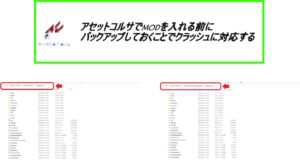
アセットコルサのクラッシュとは
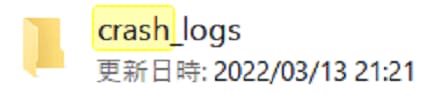
アセットコルサのクラッシュとは、MODをインストールした後に、ゲームが動作しなくなること。
無限ループ画面、景色が不完全、車が谷底や港に落ちていく、あるいは、ゲームがクラッシュしたと表示される。
一度クラッシュすると、再起動をして復旧させることができるが、根本的な解決にはならないので、クラッシュの原因になっているMODを削除して元のデータに戻すなどの対応が必要になる。
バックアップをとっていれば、クラッシュした原因が特定できなくても、バックアップ時点のデータとさしかえることができる。
アセットコルサのクラッシュからの復旧手順
- ゲームを閉じる
- クラッシュした「assettocorsa」データを消す
- バックアップしていた「assettocorsa」をアセットコルサのフォルダに入れる
アセットコルサのクラッシュからの復旧の3つの手順を確認しよう。
ゲームを閉じる
アセットコルサの復旧作業は、一旦「assettocorsa」データを消すことになるので、ゲームを閉じてから復旧作業を開始しよう。
ゲームが動くときは、コンテンツマネージャーを終了。ゲームが動かないときは、ゲームを強制終了する。
強制終了は、キーボードの「Ctrl」と「Alt」を押しながら「Del」を押してタスクマネージャーを起動しよう。タスクマネージャーからアセットコルサコンテンツマネージャーを終了することでクラッシュしたゲームを終了できる。
クラッシュした「assettocorsa」データを消す
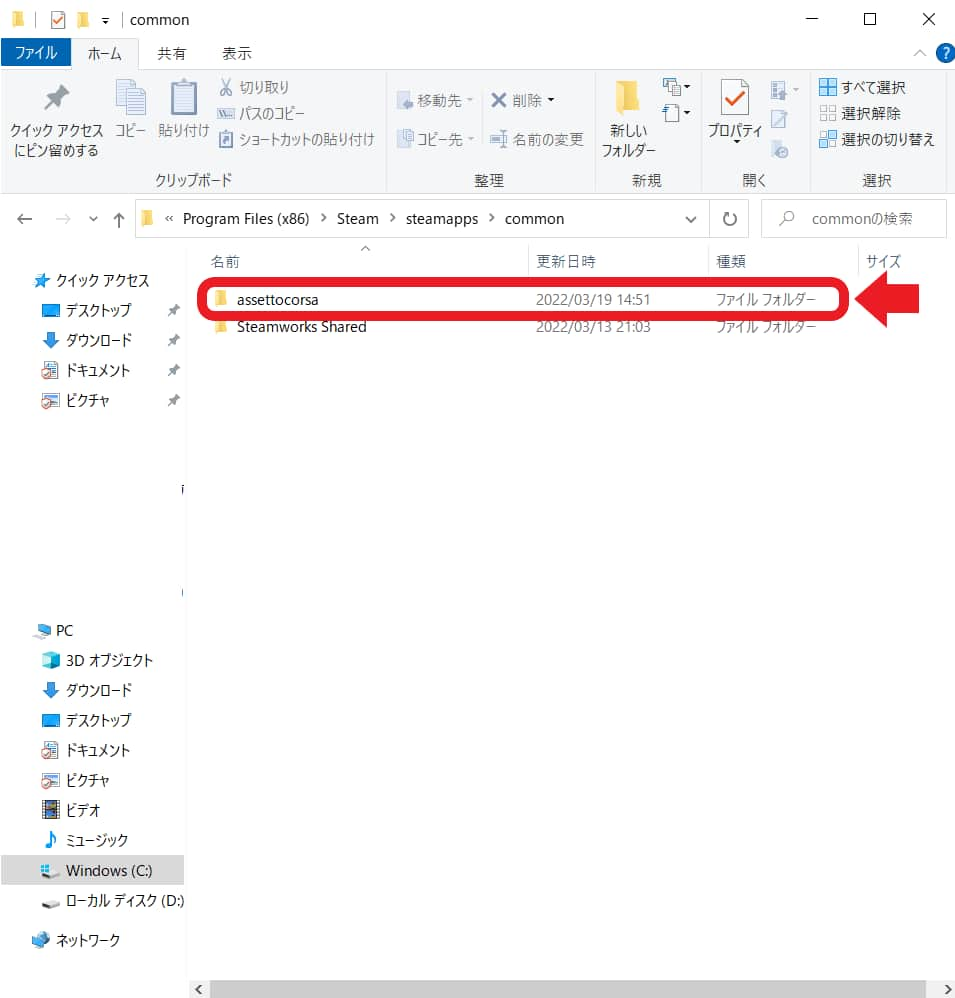
アセットコルサの「assettocorsa」のバックアップが取れていることを確認したら、「PC→Windows(C:)→Program File(x86)→steam→steamapps→common」の中にある「assettocorsa」を削除しよう。
※「assettocorsa」のバックアップが取れているか確認してから削除すること
バックアップしていた「assettocorsa」をアセットコルサのフォルダに入れる
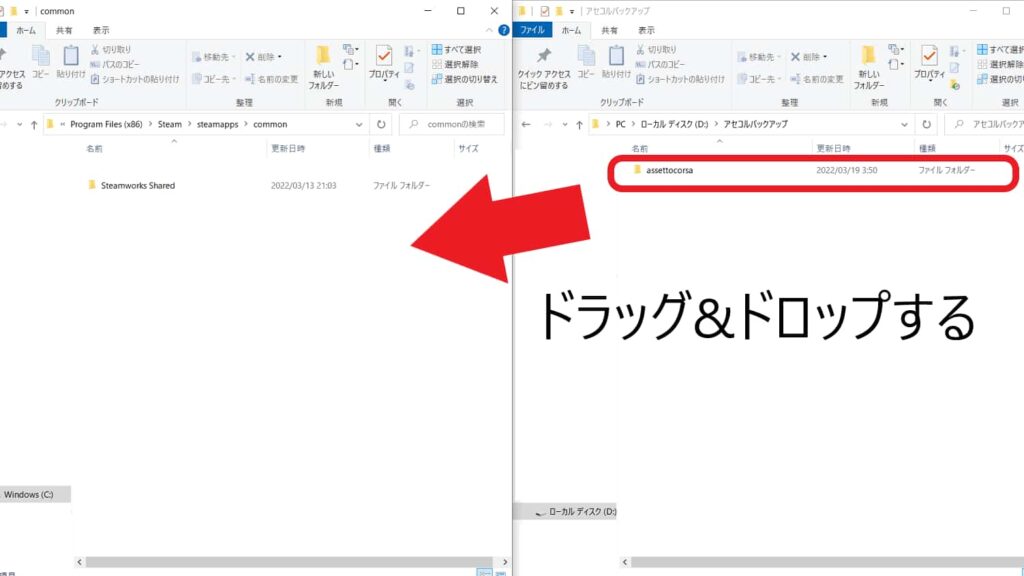
「PC→Windows(C:)→Program File(x86)→steam→steamapps→common」の中にある「assettocorsa」を削除したら、バックアップデータ「assettocorsa」をドラッグ&ドロップで「PC→Windows(C:)→Program File(x86)→steam→steamapps→common」の中に入れる。
バックアップデータをDドライブに入れているなら、ドラッグ&ドロップで「assettocorsa」のコピーが始まる。(Cドライブにバックアップを取っているならドラッグ&ドロップではなく、コピーペーストする)
バックアップしていた「assettocorsa」が「PC→Windows(C:)→Program File(x86)→steam→steamapps→common」の中に入れば復旧完了。
アセットコルサのクラッシュからの復旧方法
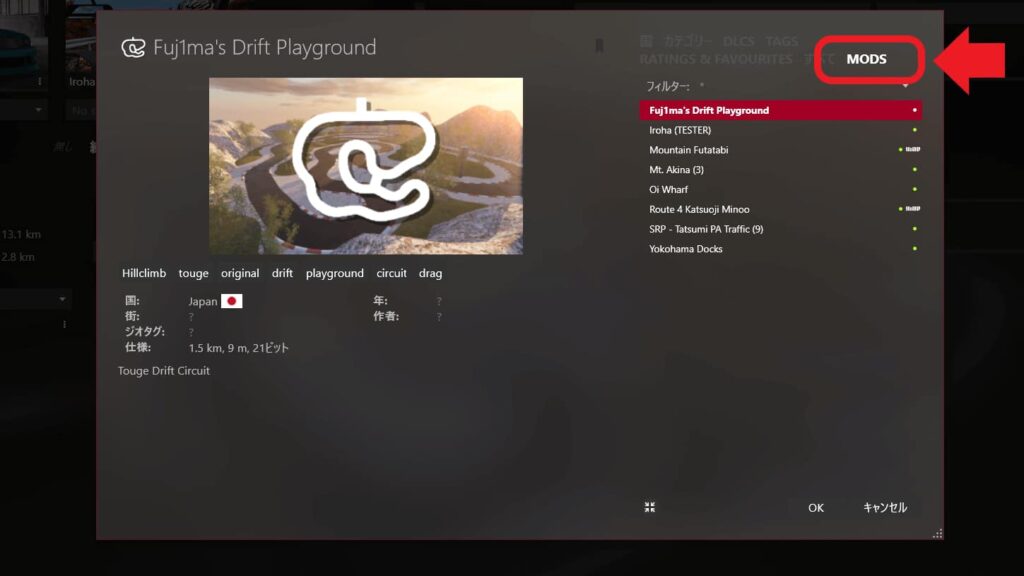
アセットコルサのクラッシュからの復旧は、クラッシュしたデータとバックアップデータをさしかえるのが簡単でわかりやすい。
アセットコルサのコンテンツマネージャー・CSP・Solをインストールしたら、アセットコルサのデータ「assettocorsa」のバックアップを取っておこう。
僕は、首都高の一般車MOD、碓氷峠でゲームがクラッシュしている。MODは、いくつものサイトで公開されている。
もちろん、首都高の一般車MODや碓氷峠は、YouTubeなどでもプレイ動画が上がっているので、MOD自体は使えるのだけど、自分のパソコンとの相性やインストールミスなどでゲームがクラッシュしてしまうことがあるのでバックアップを取っておくことが大切だ。
MODはすべて自己責任。バックアップなどのできる対策をしてからインストールしよう。
MODでウイルス感染したという話は聞かないけど、MODはデータが重くウイルスチェックができないケースもあるので、怪しそうならダウンロードやインストールは控えておく方が無難だ。
\実車のように運転できる/
Assetto Corsa Ultimate Edition【PC版】Steamコード 有効化マニュアル付き(コードのみ)
